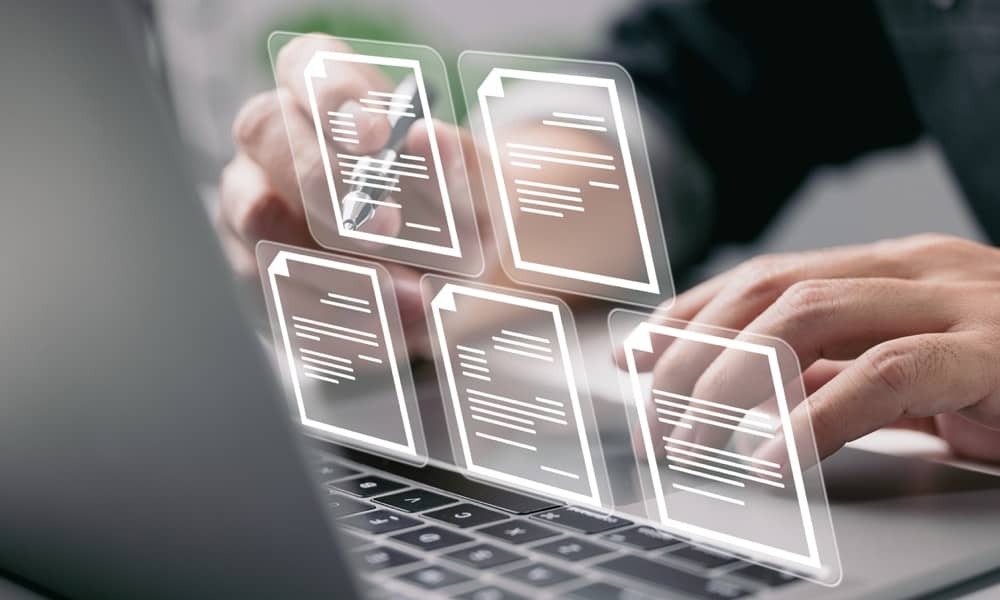Ostatnia aktualizacja
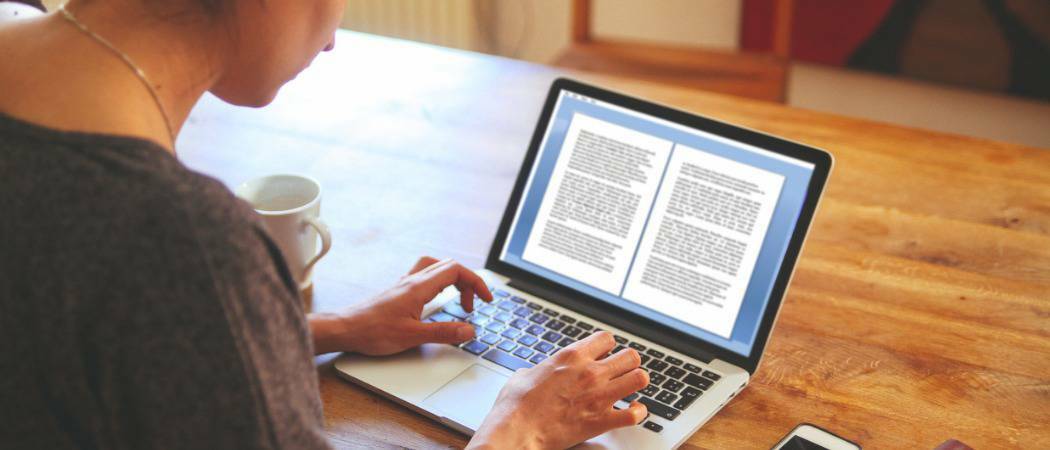
Tabele to skuteczny sposób dodawania informacji do dokumentów programu Word. Z tego przewodnika dowiesz się, jak zawijać tekst wokół tabeli w programie Word.
Kiedy piszesz dokument Word, możesz dołączyć tabelę lub dwie, aby zilustrować swoje uwagi.
Tworzenie i dostosowywanie tabel w programie Word jest proste do zrobienia. Jeśli chcesz, aby Twoja tabela pojawiała się jako część tekstu, a nie poza nim, musisz wiedzieć, jak zawijać tekst wokół tabeli w programie Word.
Jeśli chcesz zawinąć tekst wokół tabeli w programie Word, wykonaj następujące kroki.
Jak zawijać tekst wokół tabeli w programie Word
Domyślnie tabele w programie Word są umieszczane w osobnych wierszach.
Aby zawinąć tekst wokół tabeli w programie Word:
- Kliknij w dowolnym miejscu w tabeli, wokół którego chcesz zawinąć tekst.
- Kliknij prawym przyciskiem myszy, a następnie kliknij Właściwości tabeli.
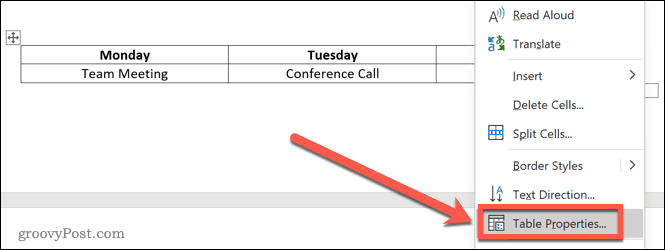
- Pod TekstZawijanie, Kliknij Na około.
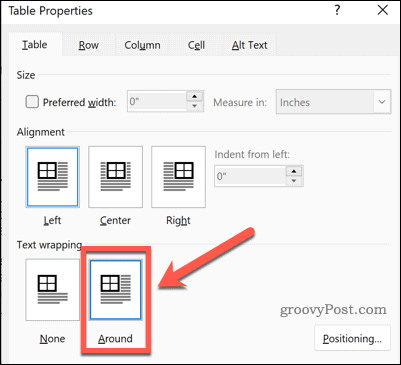
- Kliknij OK. Twój tekst będzie teraz zawijał się wokół twojego stołu.
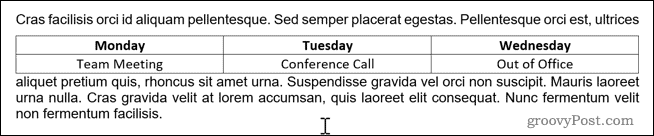
Jak zmienić rozmiar stołu w programie Word
Teraz, gdy tekst jest owinięty wokół stołu, możesz zmienić jego położenie w żądanym miejscu. Zanim jednak będziesz mógł to zrobić, musisz upewnić się, że jest to odpowiedni rozmiar.
Aby zmienić rozmiar tabeli w programie Word:
- Kliknij gdzieś w tabeli.
- Kliknij prawym przyciskiem myszy i wybierz Właściwości tabeli z menu.
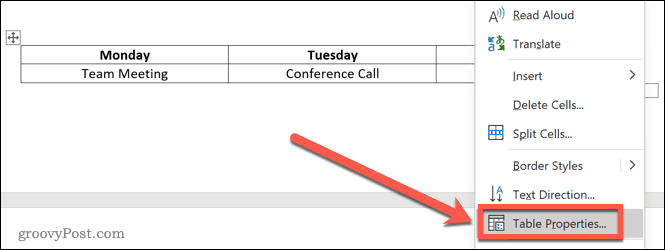
- Kliknij na Preferowana szerokość pole wyboru.
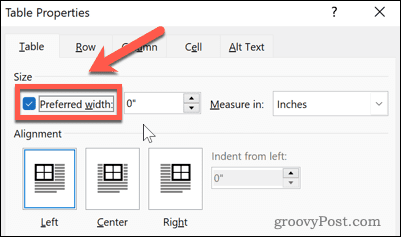
- Ustaw żądaną szerokość. Może to być w calach lub jako procent szerokości strony od marginesu do marginesu.
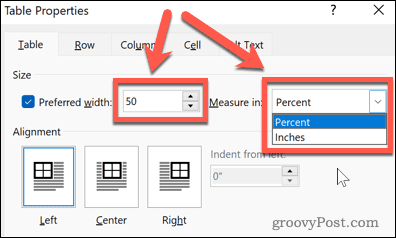
- Kliknij OK a rozmiar stołu się zmieni.

Jak zmienić pozycję tabeli w programie Word
Teraz, gdy Twój stół ma żądany rozmiar, wystarczy przesunąć go do wymaganej pozycji. Można to zrobić na dwa sposoby. Pierwszym z nich jest przeciągnięcie tabeli na miejsce.
Aby ustawić tabelę w programie Word, przeciągając ją:
- Kliknij w dowolnym miejscu w tabeli.
- Kliknij i przytrzymaj narzędzie do pozycjonowania z boku stołu.
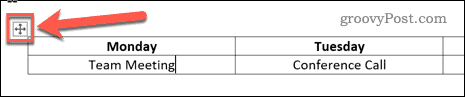
- Przeciągnij swój stół do wymaganej lokalizacji i puść.
- Twój stół pozostanie w nowej pozycji.
Pozycjonowanie stołu w programie Word za pomocą opcji pozycjonowania stołu
Powyższa metoda nie zawsze pozostawia stół dokładnie tam, gdzie chcesz. Może mieć na nią wpływ podziały linii lub być nieprawidłowo wyrównane. Możesz dokładniej przesuwać swój stół, korzystając z opcji Pozycjonowanie stołu.
Oto jak:
- Kliknij dowolną część stołu.
- Kliknij prawym przyciskiem myszy i wybierz Właściwości tabeli.
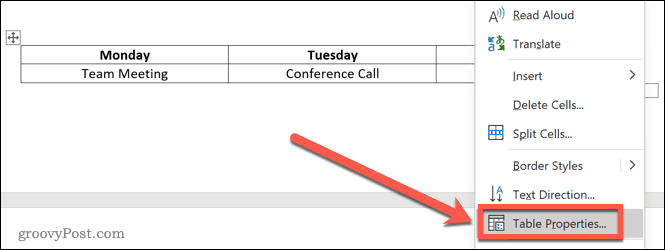
- Aby wyrównać tabelę, kliknij jedną z opcji wyrównania.
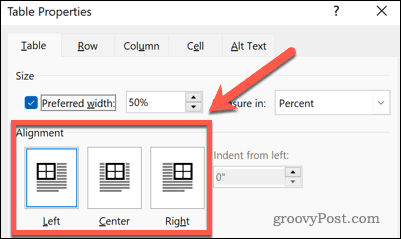
- Kliknij Pozycjonowanie. Zwróć uwagę, że ten przycisk pojawia się tylko wtedy, gdy zawijanie tekstu jest ustawione na Na około.
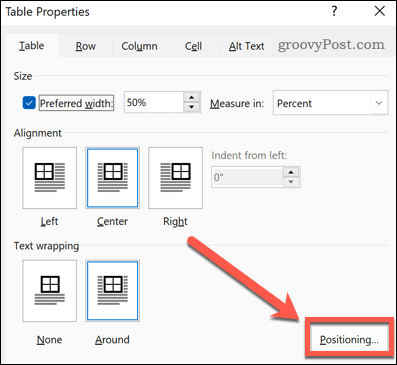
- Możesz ustawić położenie w poziomie, wybierając wyrównanie względem marginesu, kolumny lub strony.
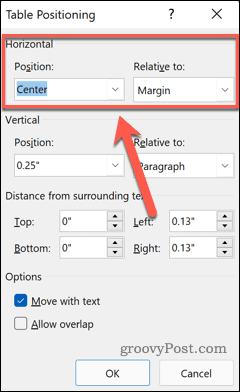
- Możliwe jest ustawienie pozycji pionowej jako odległości względem marginesu, akapitu lub strony.
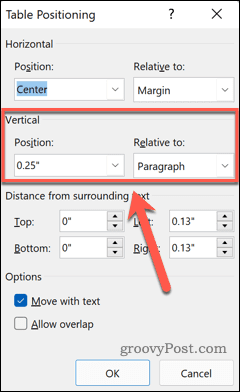
- Możesz zwiększyć przestrzeń wokół stołu, zmieniając Odległość od otaczającego tekstu wartości.
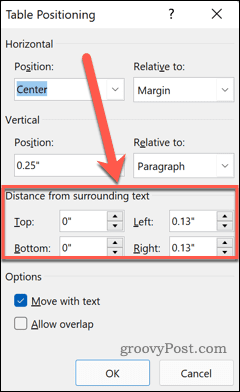
- Na koniec możesz zdecydować, czy Twoja tabela przesunie się, gdy przesuniesz otaczający tekst i czy tabele mogą się na siebie nakładać.
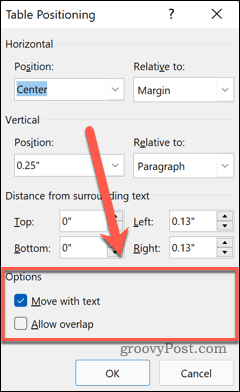
- Gdy będziesz zadowolony ze swoich ustawień, kliknij OK a Twój stół przesunie się na nową pozycję.
Korzystanie z tabel w programie Word
Wiedza o tym, jak zawijać tekst wokół tabeli w programie Word, może pomóc w stworzeniu dokumentu, który wygląda dokładnie tak, jak sobie wyobrażałeś. Tabele służą nie tylko do arkuszy kalkulacyjnych; mogą być również użytecznym sposobem przekazywania informacji w dokumencie programu Word.
Praca z tabelami w programie Word jest dość prosta, gdy wiesz, co robisz. Po utworzeniu tabel musisz wiedzieć jak dodać wiersze i kolumny do tabeli.
Jeśli chcesz łączyć stoły, to również warto wiedzieć jak dzielić i scalać tabele w programie Word. Możesz nawet dziel i łącz komórki tabeli w programie Word do tworzenia tabel z komórkami o różnej wielkości.
Jak znaleźć klucz produktu Windows 11?
Jeśli potrzebujesz przenieść klucz produktu Windows 11 lub po prostu potrzebujesz go do czystej instalacji systemu operacyjnego,...
Jak wyczyścić pamięć podręczną Google Chrome, pliki cookie i historię przeglądania?
Chrome doskonale radzi sobie z przechowywaniem historii przeglądania, pamięci podręcznej i plików cookie, aby zoptymalizować wydajność przeglądarki online. Jej jak...
Dopasowywanie cen w sklepie: jak uzyskać ceny online podczas zakupów w sklepie?
Kupowanie w sklepie nie oznacza, że musisz płacić wyższe ceny. Dzięki gwarancjom równoważenia cen możesz uzyskać rabaty online podczas zakupów w...
Jak podarować subskrypcję Disney Plus za pomocą cyfrowej karty podarunkowej
Jeśli cieszyłeś się Disney Plus i chcesz podzielić się nim z innymi, oto jak kupić subskrypcję Disney+ Gift za...